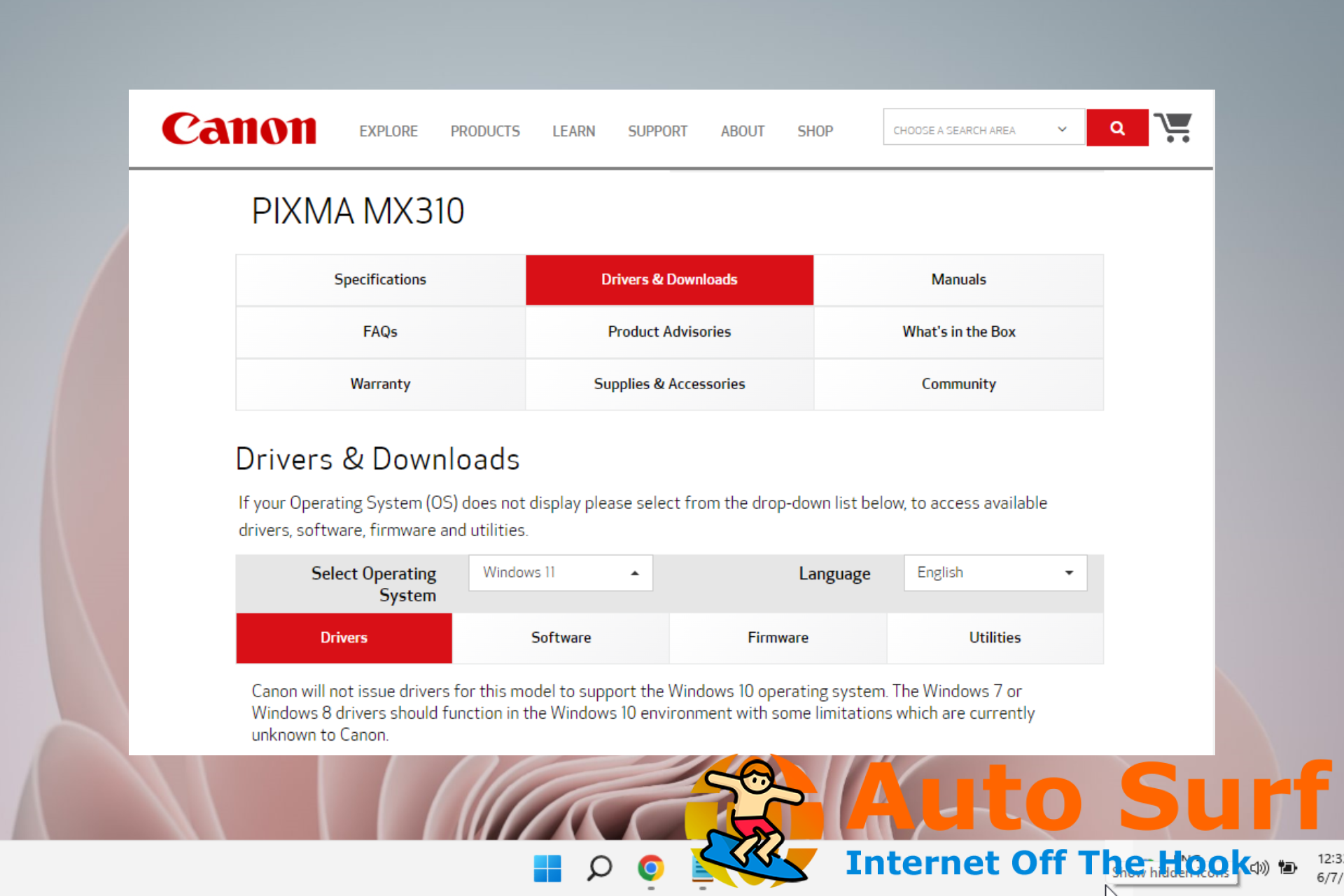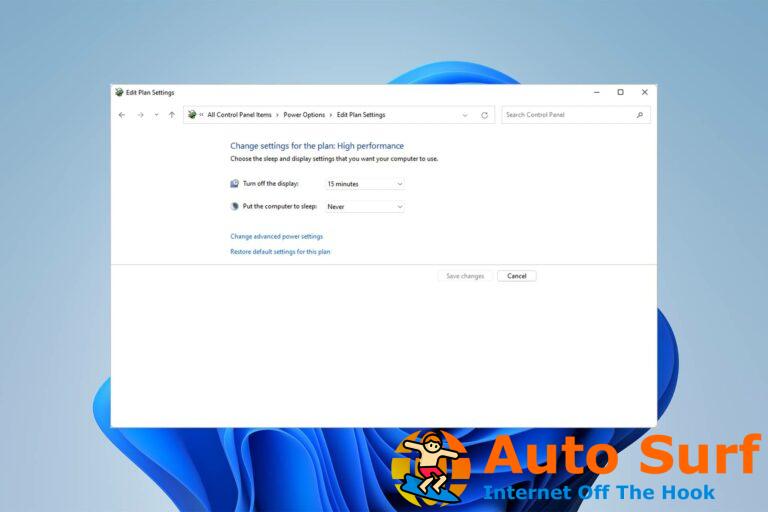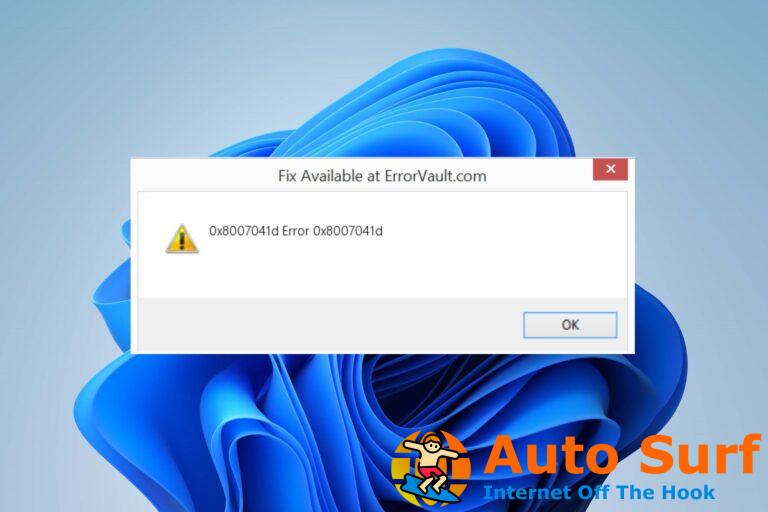- Canon MX310 es una impresora de inyección de tinta que también admite capacidades de escaneo, copia y fax, pero a veces, es posible que el escáner no funcione.
- En la mayoría de los casos, el problema surge si el controlador no está instalado correctamente o si la conexión USB no funciona correctamente.
- El escáner también puede dejar de funcionar si el servicio de adquisición de imágenes de Windows u otros servicios relacionados no se están ejecutando.
Está a punto de escanear un documento importante y de repente se da cuenta de que su escáner Canon MX310 no funciona.
Esto puede ser frustrante, especialmente si observa que el escáner Canon no funciona pero la impresora sí.
Además, si se encuentra con una impresora Canon que no escanea en Windows 10/11, tenemos una guía detallada para ayudarlo a solucionar el problema.
Si su escáner no funciona, puede apagar el escáner y desconectar el cable de alimentación para realizar un reinicio de hardware.
Alternativamente, también puede visitar la página de soporte de Canon o comunicarse con su servicio al cliente para verificar si el modelo de escáner es compatible con la configuración de su sistema.
La buena noticia es que tenemos formas efectivas de solucionar el problema tanto en Windows 10 como en Windows 11.
Entonces, ¿qué causa que el escáner Canon no funcione en su impresora Canon?
¿Por qué mi impresora Canon no escanea?
Ya sea que el escáner Canon MG3620 no funcione o el MX310 no funcione, el problema del escáner surge principalmente debido a:
- Un nuevo escáner Canon, que puede no ser compatible con su sistema operativo (SO)
- Un problema con la conectividad, por ejemplo, el cable USB no está conectado correctamente a la PC
- Una actualización reciente a Windows 10/11 puede requerir que actualice el controlador de su impresora/escáner
- El escáner Canon no está conectado a su WiFi, por lo tanto, verifique si el WiFi está activo y conectado
- Controladores de dispositivo obsoletos, perdidos o dañados para el escáner Canon
- Ataque de virus o malware o si el sistema es pirateado, lo que hace que se congele, bloquee o reinicie inesperadamente
Lo primero que puede hacer es reiniciar su computadora, apagar su escáner por un par de minutos y luego volver a encenderlo.
Este truco ayuda a corregir muchos problemas relacionados con PC y dispositivos en algunos casos.
Si no funciona y se pregunta cómo hago para que mi escáner funcione en mi impresora Canon, consulte las resoluciones a continuación.
¿Cómo arreglo el escáner Canon mx310?
1. Configúrelo para que se ejecute en el modo de compatibilidad
- Vaya al escáner en su ubicación, haga clic derecho sobre él y seleccione Propiedades.
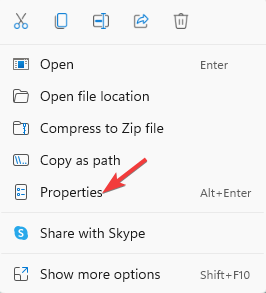
- En el Propiedades cuadro de diálogo, seleccione el Compatibilidad pestaña.
- Aquí, ve a la Compatibilidad campo de modo y verifique el Ejecute este programa en compatibilidad para.
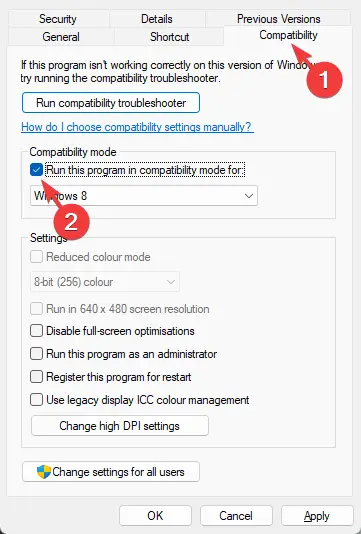
- Prensa Aplicar y entonces OK para guardar los cambios y salir.
Ahora, verifique si el escáner Canon MX310 funciona y escanea documentos normalmente.
2. Ejecute el solucionador de problemas de hardware y dispositivos
- presione el Victoria + R teclas simultáneamente para iniciar el Correr diálogo.
- Escribir cmd en el campo de búsqueda y presione el botón Control + Cambio + Ingresar llaves juntas para abrir el elevado Símbolo del sistema.
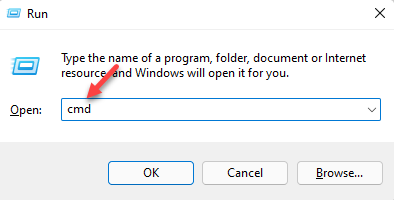
- Ahora, copie y pegue el siguiente comando en el Símbolo del sistema (administración) ventana y pulsa Ingresar:
msdt.exe /id DeviceDiagnostic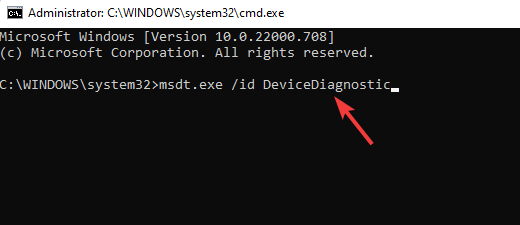
- Haga clic en Avanzado en el Hardware y dispositivos bombero.
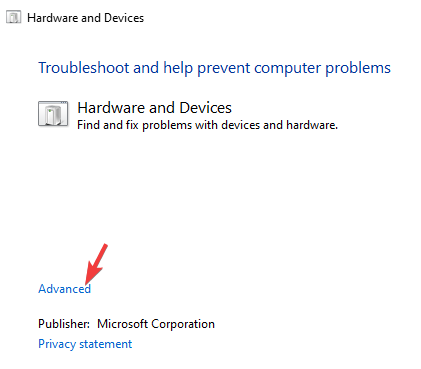
- Ahora, seleccione Aplicar repara automáticamente y presiona próximo.
- El solucionador de problemas ahora comenzará a detectar cualquier problema con el escáner y, si encuentra alguno, aplicará la solución automáticamente.
Una vez hecho esto, intente escanear con su impresora Canon y verifique si funciona.
3. Actualice el controlador Canon MX301
Si recientemente actualizó a Windows 10 u 11, debe saber que después de la actualización perderá los controladores de terceros junto con los controladores genéricos.
Esta podría ser la razón por la que falta el controlador Canon MX310 en Windows 11 y el escáner no funciona. En este caso, puede intentar actualizar los controladores del escáner manualmente.
Para ello, debe visitar Página web oficial de Canon para descargas de controladoresy busque los controladores necesarios. Una vez que encuentre lo que necesita, simplemente descárguelo e instálelo manualmente.
Esto debería ayudar a que su escáner comience a funcionar nuevamente.
4. Verifique el estado de los servicios de Windows requeridos
- Abre el Correr consola presionando el Victoria + R llaves juntas.
- Luego escribe servicios.msc en el cuadro de búsqueda y presione Ingresar.
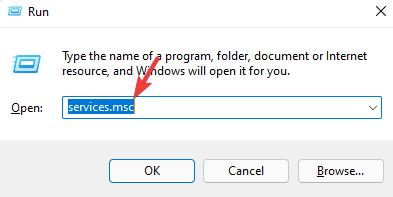
- Busca el Adquisición de imágenes de Windows (WIA) servicio en el lado derecho de la Servicio gerente.
- Haga clic derecho sobre él y seleccione Propiedades.
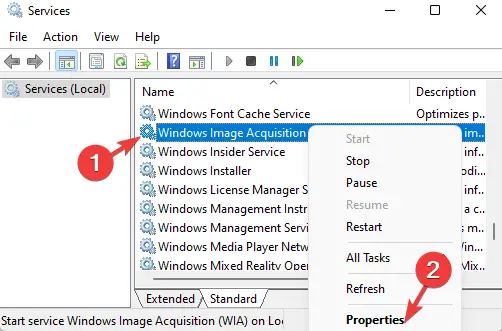
- En el Propiedades diálogo, bajo el General pestaña, ir a Tipo de inicio y establezca este campo en Automático.
- Ahora, ve a Estado del servicio y comprobar si se está ejecutando.
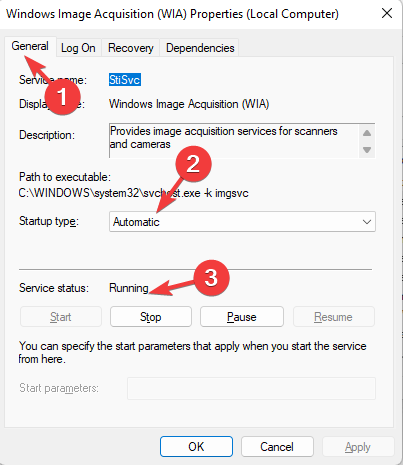
- Si no, presione comienzo para ejecutar el servicio.
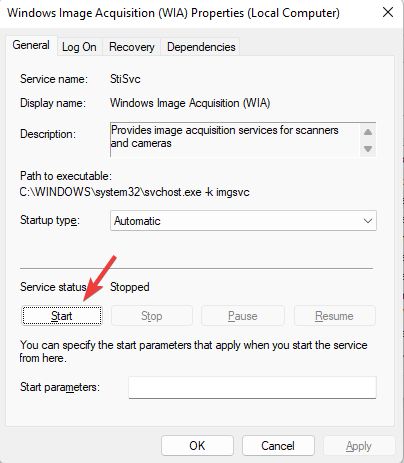
- Repetir pasos 3 a 9 Para el Lanzador de procesos del servidor DCOM, Detección de hardware de carcasa, Llamada a procedimiento remotoy Asignador de extremos de RPC servicios también.
Ahora, verifique si el problema de su escáner no funciona está solucionado.
5. Realiza un arranque limpio
- presione el Victoria + R teclas de acceso directo para abrir el Correr consola.
- Escribe msconfig en la barra de búsqueda y haga clic en ESTÁ BIEN.
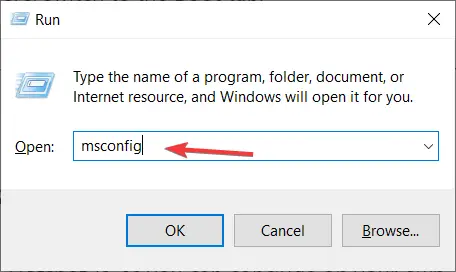
- Ve a la Servicios pestaña en el Configuración del sistema ventana, seleccione Esconder todos los servicios de Microsoft y haga clic en el Desactivar todo botón.
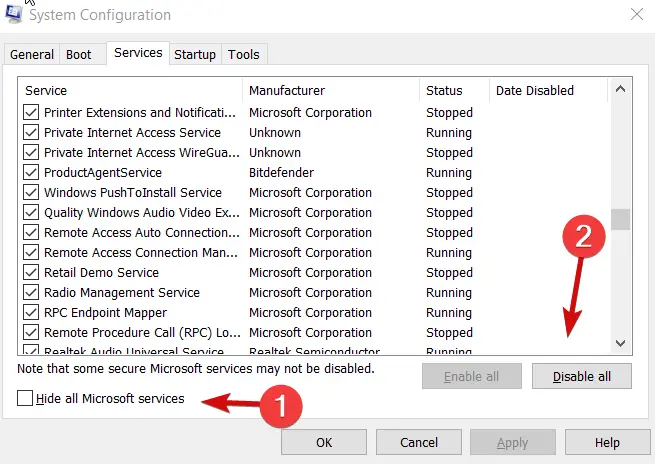
- Ahora, navegue hasta el Puesta en marcha pestaña y haga clic en Abrir Administrador de tareas.
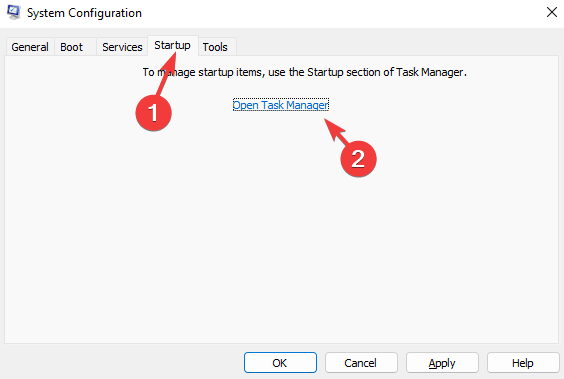
- Bajo la Puesta en marcha pestaña en el Administrador de tareashaga clic derecho en el primer servicio de la lista y seleccione Deshabilitar.
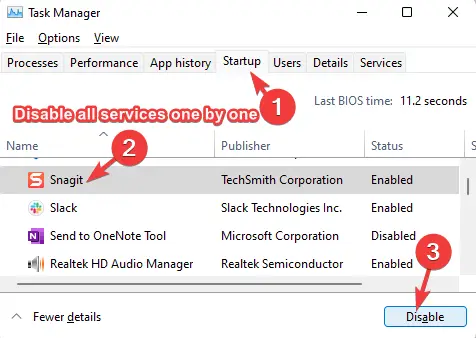
- Repetir paso 5 para el resto de los servicios de la lista.
- Cerca Administrador de tareas y volver a la Configuración del sistema ventana.
- Prensa Aplicar y OK para guardar los cambios.
Ahora, reinicie su PC, conecte el escáner nuevamente y verifique si el problema está resuelto.
¿Qué más puedo hacer para reparar el escáner si no funciona?
Si los métodos anteriores no funcionan y se pregunta por qué mi impresora Canon no escanea, esto es lo que puede hacer:
➡ Asegúrese de ejecutar un análisis de virus completo a intervalos regulares, utilizando el antivirus integrado o de terceros. Esto bloqueará cualquier intrusión de virus o malware.
➡ Asegúrese de conectar el USB directamente a la PC y no a través del concentrador USB.
➡ Invierte en un cable USB de menos de 1 metro de largo.
➡ Desinstale el software e instálelo correctamente, si aún no lo ha hecho.
➡ Pruebe con otro cable USB o conéctelo a un puerto USB diferente.
➡ Verifique el mensaje de error en el panel del escáner para verificar si hay algún problema de hardware.
Este método parece haber resuelto el problema del escáner Canon que no funciona en Windows 11, y también en Windows 10 para muchos usuarios.
Además, también puede verificar si hay alguna actualización de Windows pendiente, que suele ser la razón de muchos de los problemas del sistema o del dispositivo.
Pero, si se trata de un problema con todos los escáneres (Epson/HP/Cannon), es decir, si su escáner no se detecta en Windows, esto es lo que debe hacer.
Sin embargo, si tiene algún otro problema con los escáneres Cannon o cualquier otro escáner, puede informarnos en el cuadro de comentarios a continuación.